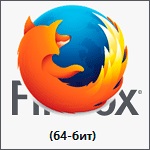
У той час як 32-розрядної версії інтернет-браузера працює досить стабільно, власники операційних систем, оснащених 64-бітовим процесором можуть розглянути можливість використання для серфінгу в Інтернеті спеціально розроблену для цієї архітектури версію браузера.
Причини прості, стає доступно більше оперативної пам'яті для кожного з процесів і підвищується безпека.
Єдиним мінусом може стати обмежена підтримка деяких плагінів.
Для тих, хто готовий протестувати роботу Firefox. є хороша можливість зробити це зараз.
Що чудово, ви нічим не ризикуєте, всі профілі, закладки, паролі та інші ваші конфіденційні дані будуть збережені.
Тим більше, що 32-розрядна версія не буде видалена автоматично, а видалити її ви зможете вже після того, як протестіруете роботу 64-розрядної версії і остаточно вирішите використовувати її для роботи в Інтернеті.
Тепер поговоримо докладніше про сам процес установки.
Перше, що необхідно уточнити, чи є ваша операційна система 64-бітної.
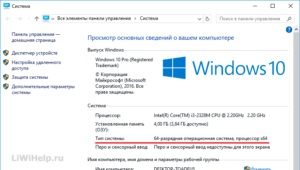
На наступному кроці зробіть резервну копію вашого профілю, а для цього:
- в настройках інтернет-браузера натисніть на значок зі знаком питання;
- перейдіть в «Інформацію для вирішення проблем»;
- зліва знайдіть і відкрийте «Папку профілю»;
- підніміться на 2 каталогу вгору, скопіюйте папку «Profiles» і збережіть її дублікат в будь-яку іншу папку на вашому комп'ютері (для коректного копіювання, перед цим необхідно закрити Firefox).
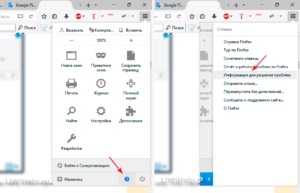
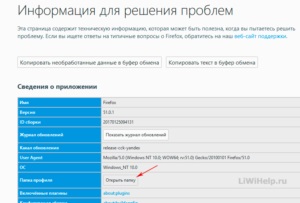
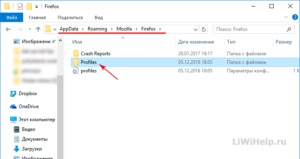
FIREFOX 64
з наданого списку виберіть потрібну мову та натисніть кнопку «Download» у 2-му ряду (з цілком інформативним значком), для завантаження файлу інсталятора.

2. Запустіть програму установки, яка нічим не буде відрізнятися від стандартної.

3. Перевірте встановлену версію.
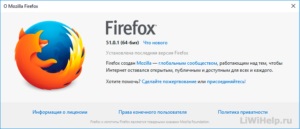
Все просто, чи не так?
Як було відмічено спочатку, обидві версії будуть доступні користувачеві, одну з яких потім можна буде видалити.
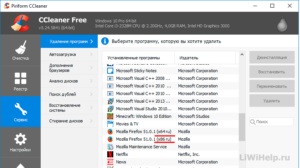
P.S. Тут ви можете ознайомитися зі списком всіх комп'ютерних рад!
Шпалери оптом від ОПТИМАЛ-БАЗИС